Google Discover: qué es, cómo funciona, activar, iPhone...
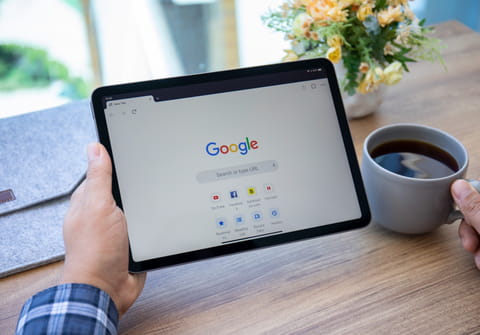
Google Discover es una función que existe dentro de la propia app de Google y que sirve para que recibas novedades sobre tus intereses sin tener que buscarlas. Está disponible para Android, iPhone, PC o Mac, entre otros. Te contamos más detalles sobre qué es, cómo funciona y cómo activar esta función.
¿Qué es Google Discover?
Como la mayoría de personas saben, Google almacena una gran cantidad de información sobre sus usuarios. Discover es la sección en la que el gigante informático te presenta sugerencias de informaciones que pueden ser de tu interés conforme a tu actividad registrada en internet. Como su propio nombre lo indica, se trata de una herramienta para descubrir nuevas publicaciones, noticias o lanzamientos que Google considera que te pueden interesar sin que tengas que buscarlos.
Discover también es un espejo de la cantidad de datos personales recopilados por Google, así como un trampolín para que el usuario se interese por saber cuál tipo de información privada esta empresa recopila y, si lo desea, pueda modificar los ajustes sobre el uso de estos datos personales. A continuación te contamos más detalles.
¿Cómo funciona Google Discover?
Google detecta tus gustos y preferencias a partir de tus datos de navegación en internet y de tus productos consumidos. Esta información, la empresa la recopila específicamente a partir de tu actividad en la web, de tu historial de ubicaciones y de tus aplicaciones descargadas y utilizadas, y la utiliza para varios fines: por un lado, publicitarios y, por otro, para ofrecerte resultados de búsquedas adecuados a tu actividad, por ejemplo.
De la misma forma, el algoritmo de Google se basa en estos datos para sugerirte información que puede ser de tu interés y que todavía no has buscado, que está de actualidad o relacionada con otros productos que usas o consumes. Todo esto se muestra en una especie de feed personalizado, que es Discover, y aparece cada vez que abres una nueva ventana o pestaña de Google Chrome. A continuación te explicamos cómo personalizar y ajustar los parámetros sobre lo que Discover te presenta, así como limitar o desactivar esta opción.
¿En qué consiste la función Seguir de Discover?
La función Seguir sirve para abonarte a ciertas páginas web y ver todas sus novedades en el feed de Discover cada vez que abras una nueva ventana o pestaña en Chrome. No obstante, esta es una opción que, por el momento, solo está disponible en inglés, para Chrome en Android y para usuarios de ciertos países, como Reino Unido, Sudáfrica, Nueva Zelanda, Australia, Canadá y Estados Unidos. Asimismo, está disponible para personas que usan Chrome para iOS únicamente en Estados Unidos. Para utilizarla, solo tienes que abrir la página que te interesa, hacer clic en el botón superior de menú de la esquina derecha y clicar sobre la opción Follow.
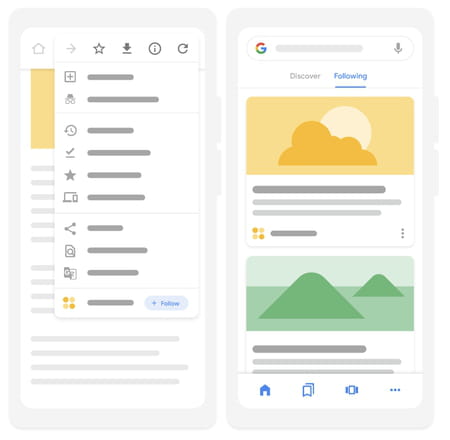
¿Cómo personalizar el uso de Google Discover en Mac o PC?
Las sugerencias de Discover aparecen cuando abres una nueva ventana o pestaña en el navegador de Google Chrome. Podrán aparecer tanto recomendaciones de páginas que visitas frecuentemente como informaciones relacionadas con tu navegación. El contenido mostrado dependerá de varios factores: si navegas con la sesión abierta de tu cuenta de Google, si tienes activada la sincronización en Chrome y si tienes activada la función Actividad en la web y aplicaciones.
Puedes consultar y modificar todos estos parámetros, así como personalizar otros detalles sobre la interfaz e información de cada pestaña nueva abierta directamente haciendo clic aquí o, si no, cuando abras una nueva ventana o pestaña y verás que en la esquina inferior derecha aparece la opción Personalizar Chrome. Dentro de este menú podrás realizar los ajustes necesarios conforme a tus preferencias, actividad, intereses y permisos relacionados con los datos que Google almacena y utiliza para ofrecerte las sugerencias de Discover.
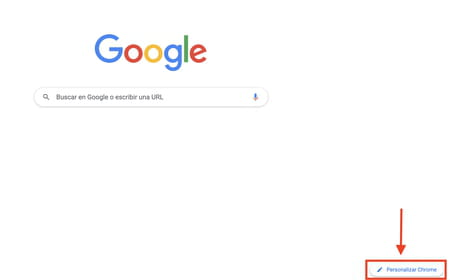
¿Cómo personalizar el uso de Google Discover en Android o iPhone?
Tanto para Android como para iOS, el procedicimiento es el mismo. En el celular, las sugerencias de Discover también aparecen cuando abres una nueva pestaña del navegador de Google y estas dependen de lo siguiente: si has iniciado sesión con tu cuenta de Google (si no lo has hecho, Chrome te lo sugerirá), si has activado la sincronización y si tienes activada la función Actividad en la Web y en Aplicaciones (que viene por defecto ya activa). Para configurar lo que Discover te muestra:
- Abre una nueva pestaña de Chrome en tu celular.
- Bajo la barra de búsquedas verás que comienzan a aparecer las sugerencias de Discover y justo a la derecha aparece el icono de la rueda dentada. Haz clic aquí y después en Más información.

© Google - Después, haz clic en Gestionar > Actividad; en el menú de las tres rayas haz clic en Controles de actividad. Aquí puedes desactivar la opción Actividad en la Web y en Aplicaciones, así cómo revisar tu feed de actividad de Discover y eliminar los artículos que menos te interesan.
- Para filtrar resultados más acordes a tus intereses, haz clic en Gestionar > Intereses.
- Para desactivar Discover en tu Android haz clic en el icono de la rueda dentada y después en Desactivar.
¿Cómo desactivar o limitar Google Discover?
Como te mencionamos justo en el apartado anterior, en el celular, ya sea Android o iOS, es muy fácil desactivar Discover. Solo tienes que abrir una nueva pestaña, hacer clic en el icono de la rueda dentada y seleccionar la opción Desactivar.
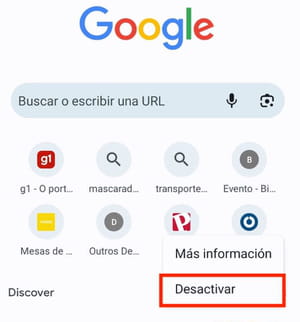
En la computadora, ya no es posible desactivar esta opción directamente, ya que Google Discover es una extensión que viene con Google y aparece en el buscador siempre que abres una nueva ventana o pestaña. No obstante, lo que puedes hacer es establecer una página específica principal alternativa a Google cada vez que abras una nueva ventana o pestaña en Chrome, y de esta forma no verás los resultados de Discover.
Otra opción es inhabilitar la opción de resultados personales en Google para que Google Discover no te muestre resultados personalizados, es decir, que no haga uso de tu información guardada para seleccionar la información que te muestra. Para ello, haz clic aquí para ir directamente a resultados personales o ve a Ajustes > Búsqueda > Resultados personales, y desactiva esta opción. Al desactivar la opción de Mostrar resultados personales, tampoco te aparecerán resultados de búsqueda personalizados cuando hagas uso del buscador de Google.
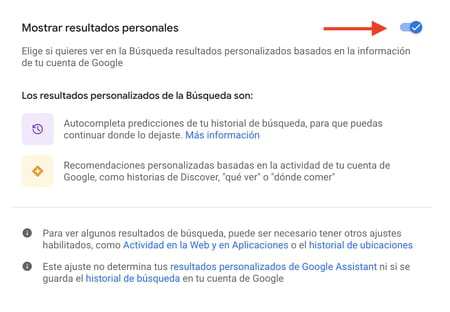
Otra opción si lo que deseas es reducir el número de información que Google almacena y que se refleja en los resultados que Discover te ofrece es personalizar la configuración de datos recopilados en Actividad en la web y Aplicaciones, así como la gestión de tu Historial de ubicaciones, donde puedes incluso modificar informaciones predeterminadas como el lugar establecido como tu residencia, por ejemplo.
